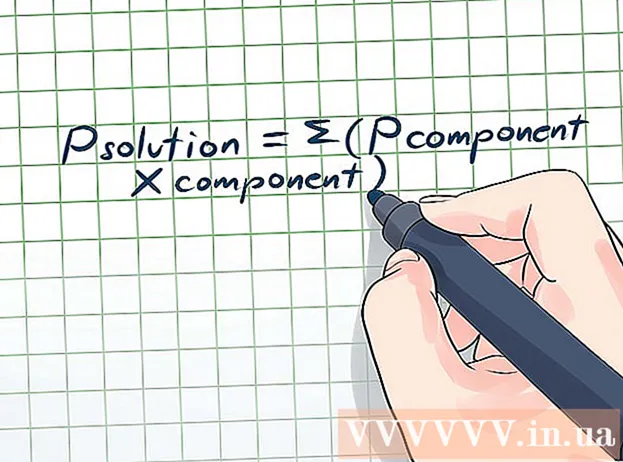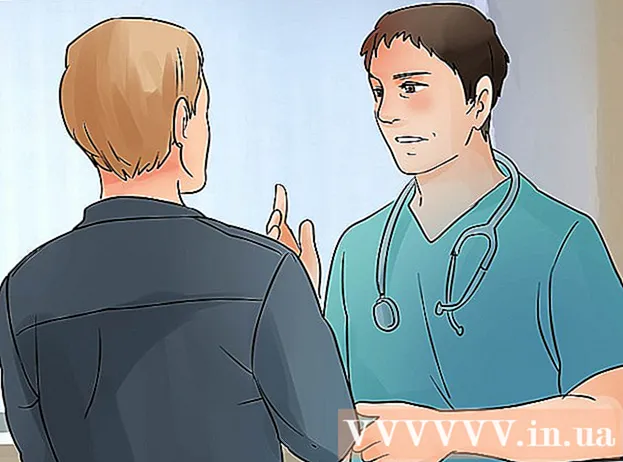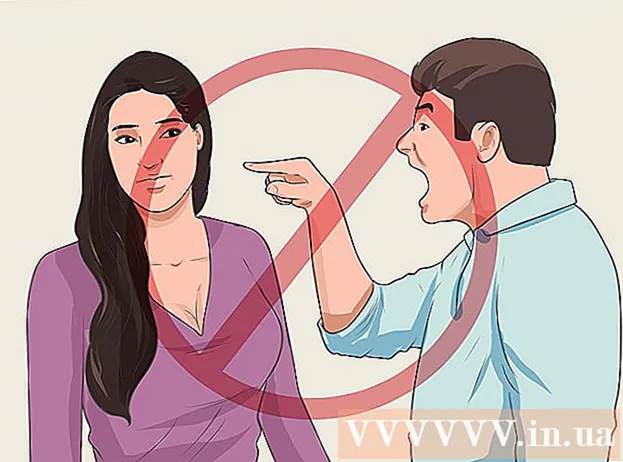著者:
Sara Rhodes
作成日:
18 2月 2021
更新日:
1 J 2024

コンテンツ
- ステップ
- 方法1/7:サーバーファイルの取得
- 方法2/7:Windowsでサーバーを起動する
- 方法3/7:Mac OSXでサーバーを起動する
- 方法4/7:サーバーへの接続
- 方法5/7:サーバーの変更
- 方法6/7:ポートフォワーディングの設定
- 方法7/7:ダイナミックDNSの設定
- チップ
- 警告
すべての友達のためにMinecraftサーバーを維持することは、一緒に遊ぶのに最適な方法です。友達にさまざまなルールを割り当てることができます。より頻繁な戦いから始まり、構成概念とその間のすべてのもので終わります。長期的なインターネット接続が必要になります。また、他のプログラムがコンピューター上で実行されていない場合、サーバーはより適切に機能するため、このビジネス専用のコンピューターを用意するようにしてください。
ステップ
方法1/7:サーバーファイルの取得
- 1 サーバーファイルを見つけます。 Minecraftサーバープログラムは、MinecraftのWebサイトから無料でダウンロードできます。ゲームを購入せずにMinecraftサーバーを使用することはできますが、そのサーバーでプレイすることはできません。
- Windowsを使用している場合は、[マルチプレイヤーサーバー]見出しの下にある[Minecraft_Server.exe]リンクをクリックします。
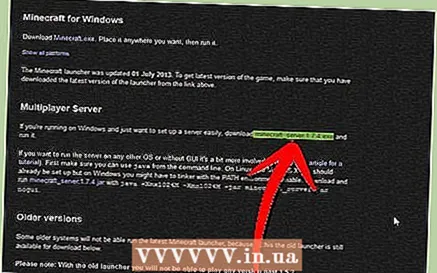
- Mac OS XまたはLinuxを使用している場合は、minecraft_server.jarをダウンロードしてください。
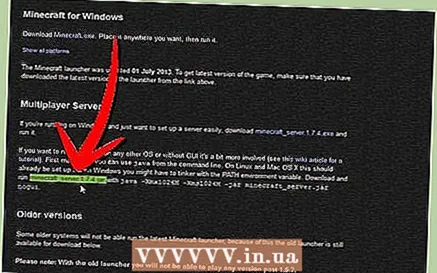
- Windowsを使用している場合は、[マルチプレイヤーサーバー]見出しの下にある[Minecraft_Server.exe]リンクをクリックします。
 2 フォルダを作成します。 Minecraftサーバーは、サイトからダウンロードしたプログラムを介して直接動作し、起動したフォルダーにインストールされます。 「MinecraftServer」のような名前のフォルダーを作成し、サーバーファイルをそのフォルダーにダウンロードします。
2 フォルダを作成します。 Minecraftサーバーは、サイトからダウンロードしたプログラムを介して直接動作し、起動したフォルダーにインストールされます。 「MinecraftServer」のような名前のフォルダーを作成し、サーバーファイルをそのフォルダーにダウンロードします。
方法2/7:Windowsでサーバーを起動する
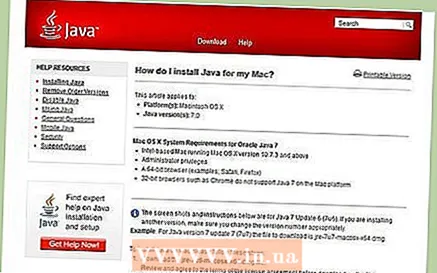 1 最新のJavaをインストールします。 最初にJavaのバージョンを確認してください。 Windows XP / Vista / 7/8では、WindowsキーとRキー(ロシア語でK)をクリックして、[ファイル名を指定して実行]コマンドを起動します。ボックスに「cmd」と入力して、コマンドプロンプトを開きます。 java -versionと入力し、Enterキーを押します。 Javaのバージョンは1.7である必要があります。
1 最新のJavaをインストールします。 最初にJavaのバージョンを確認してください。 Windows XP / Vista / 7/8では、WindowsキーとRキー(ロシア語でK)をクリックして、[ファイル名を指定して実行]コマンドを起動します。ボックスに「cmd」と入力して、コマンドプロンプトを開きます。 java -versionと入力し、Enterキーを押します。 Javaのバージョンは1.7である必要があります。 - Javaの最新バージョンをダウンロードするには、Javaダウンロードページにアクセスしてください。
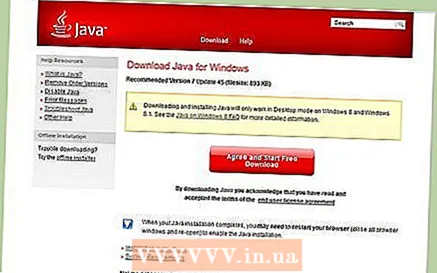
- Javaの最新バージョンをダウンロードするには、Javaダウンロードページにアクセスしてください。
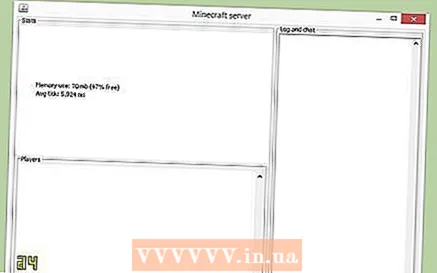 2 Minecraftサーバーを起動します。 「Minecraft_server.exe」ファイルを含むフォルダーを開きます。 .exeファイルをダブルクリックすると、サーバー構築の進行状況を示すウィンドウが表示されます。プロセスは自動です。サーバー構成ファイルは自動的に作成され、フォルダーに追加されます。
2 Minecraftサーバーを起動します。 「Minecraft_server.exe」ファイルを含むフォルダーを開きます。 .exeファイルをダブルクリックすると、サーバー構築の進行状況を示すウィンドウが表示されます。プロセスは自動です。サーバー構成ファイルは自動的に作成され、フォルダーに追加されます。 - この段階で、ローカルネットワーク経由でMinecraftサーバーにアクセスするか、ルーターを使用しない場合はオンラインに接続できます。ルーターを使用しているが、サーバーにオンラインでログインする場合は、以下の「ポート転送」セクションの手順に従ってください。
- サーバーの読み込みに失敗し、テキストが文字化けした画面が表示された場合は、サーバーを管理者として起動する必要があります。プログラムを右クリックし、「管理者として実行」を選択します。管理者パスワードが必要になります。
方法3/7:Mac OSXでサーバーを起動する
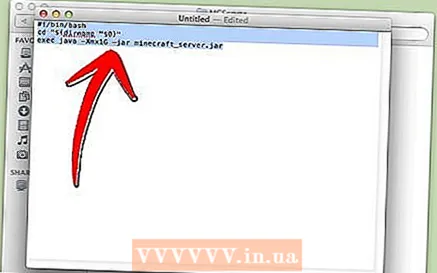 1 サーバーフォルダを開きます。 minecraft_server.jarファイルを含むフォルダーを開きます。テキストエディットを使用して新しいテキストドキュメントを作成します。フォーマットを「プレーンテキストにする」に設定します。次の行をファイルにコピーします。
1 サーバーフォルダを開きます。 minecraft_server.jarファイルを含むフォルダーを開きます。テキストエディットを使用して新しいテキストドキュメントを作成します。フォーマットを「プレーンテキストにする」に設定します。次の行をファイルにコピーします。
#!/ bin / bash
cd "$(dirname" $ 0 ")"
exec java -Xmx1G -Xms1G -jar minecraft_server.jar- サーバーにより多くのRAMを割り当てる場合は、システムに応じて1GBから2GB以上に変更してください。
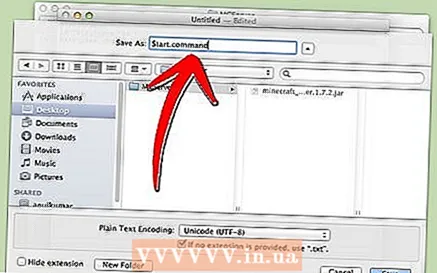 2 ファイルを保存します。 「start.command」というファイルを保存します。ユーティリティフォルダでターミナルを開きます。作成したファイルに実行権限start.commandを与える必要があります。ターミナルでコマンド「chmodA + x」を入力し、start.commandファイルをターミナルウィンドウにドラッグします。これにより、ファイルの方向が正しくなります。 Enterキーを押して、ファイルへの変更を保存します。
2 ファイルを保存します。 「start.command」というファイルを保存します。ユーティリティフォルダでターミナルを開きます。作成したファイルに実行権限start.commandを与える必要があります。ターミナルでコマンド「chmodA + x」を入力し、start.commandファイルをターミナルウィンドウにドラッグします。これにより、ファイルの方向が正しくなります。 Enterキーを押して、ファイルへの変更を保存します。 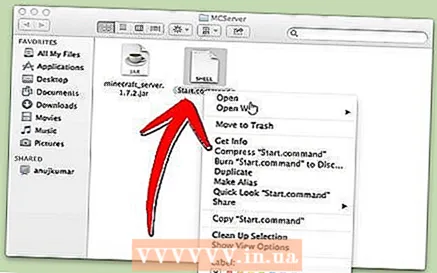 3 バッチファイルをダブルクリックします。 start.commandを起動すると、Minecraftサーバーが起動します。
3 バッチファイルをダブルクリックします。 start.commandを起動すると、Minecraftサーバーが起動します。
方法4/7:サーバーへの接続
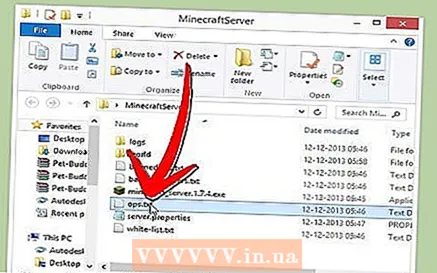 1 オペレーター特権を構成します。 サーバーを初めて起動するときは、すぐに終了してください。 Minecraftサーバーディレクトリにあるops.txtファイルを開きます。このファイルにユーザー名を入力して、管理者権限を割り当てます。したがって、プレーヤーを蹴ったり禁止したり、他の設定を変更したりできます。
1 オペレーター特権を構成します。 サーバーを初めて起動するときは、すぐに終了してください。 Minecraftサーバーディレクトリにあるops.txtファイルを開きます。このファイルにユーザー名を入力して、管理者権限を割り当てます。したがって、プレーヤーを蹴ったり禁止したり、他の設定を変更したりできます。 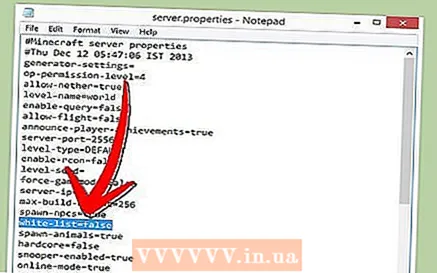 2 ホワイトリストを設定します。 友達のMinecraftユーザー名をMinecraftサーバーディレクトリのwhite-list.txtファイルに追加します。このリストに含まれるユーザーのみがサーバーに接続できます。このようにして、ゲーム内のさまざまなグリーフィングを見逃すことはありません。
2 ホワイトリストを設定します。 友達のMinecraftユーザー名をMinecraftサーバーディレクトリのwhite-list.txtファイルに追加します。このリストに含まれるユーザーのみがサーバーに接続できます。このようにして、ゲーム内のさまざまなグリーフィングを見逃すことはありません。 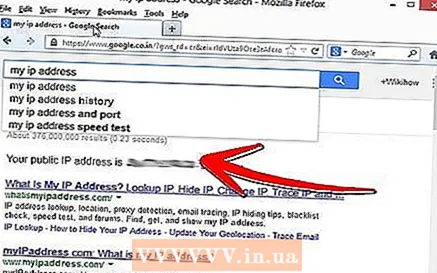 3 外部IPアドレスを取得します。 Googleで「myipaddress」と入力すると、最初の結果で外部(パブリック)IPアドレスが与えられます。ユーザーがMinecraftマルチプレイヤーメニューに外部IPアドレスを入力できるようにします。
3 外部IPアドレスを取得します。 Googleで「myipaddress」と入力すると、最初の結果で外部(パブリック)IPアドレスが与えられます。ユーザーがMinecraftマルチプレイヤーメニューに外部IPアドレスを入力できるようにします。 - ISPから動的IPアドレスが割り当てられている場合は、以下の「動的DNS」セクションを確認して、IPアドレスが変更されても一定のままである動的DNSを設定する方法を確認してください。
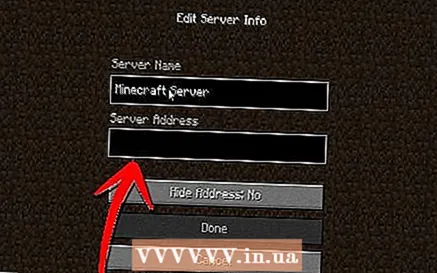 4 あなたの住所を配りなさい。 サーバーのIPまたはホスト名を友達に知らせます。 MinecraftのマルチプレイヤーメニューにサーバーのIPアドレスまたはホスト名を入力する必要があります。
4 あなたの住所を配りなさい。 サーバーのIPまたはホスト名を友達に知らせます。 MinecraftのマルチプレイヤーメニューにサーバーのIPアドレスまたはホスト名を入力する必要があります。 - ローカルネットワーク経由でログインするプレイヤーはローカルIPアドレスを入力する必要があり、インターネット経由でログインするプレイヤーは外部IPアドレスまたはホスト名を入力する必要があります。
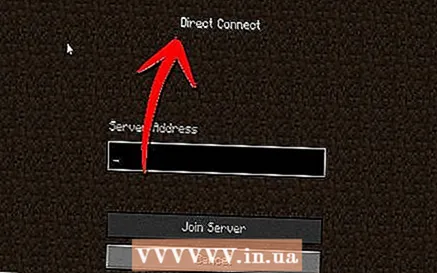
- ローカルネットワーク経由でログインするプレイヤーはローカルIPアドレスを入力する必要があり、インターネット経由でログインするプレイヤーは外部IPアドレスまたはホスト名を入力する必要があります。
方法5/7:サーバーの変更
- 1 すべてのプラグインをインストールします。 無料でダウンロードできるユーザー作成のプラグインやModがたくさんあり、ゲームに対する感じ方が変わります。これらは、建設を後押しするか、経済を完全に変えるか、まったく新しいゲームモードにすることができます。プラグインを使用してサーバーに多様性を追加し、友達の興味を引き付けます。
- Bukkitは、サーバーに追加できる最も人気のあるプラグインです。 CraftBukkitツールをダウンロードする必要があります。 CraftBukkitを実行すると、Minecraftサーバーが完全に置き換えられます。つまり、Minecraftサーバーの代わりに、CraftBukkitサーバーが使用されます。
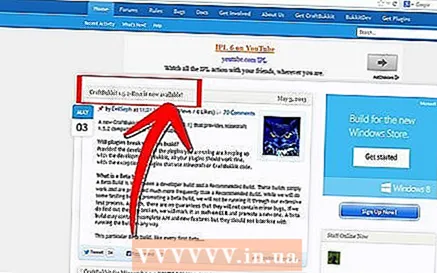
- Bukkitは、サーバーに追加できる最も人気のあるプラグインです。 CraftBukkitツールをダウンロードする必要があります。 CraftBukkitを実行すると、Minecraftサーバーが完全に置き換えられます。つまり、Minecraftサーバーの代わりに、CraftBukkitサーバーが使用されます。
 2 CraftBukkitの最新バージョンをダウンロードしてインストールします。 このサーバープログラムは、通常のMinecraftサーバープログラムでサポートされていないプラグインを追加する機能を提供します。
2 CraftBukkitの最新バージョンをダウンロードしてインストールします。 このサーバープログラムは、通常のMinecraftサーバープログラムでサポートされていないプラグインを追加する機能を提供します。 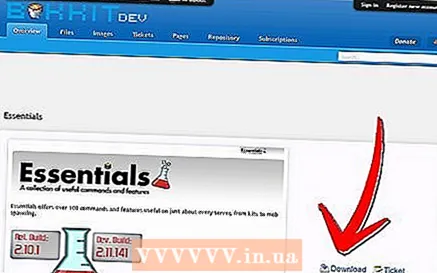 3 新しいプラグインをダウンロードします。 Web上には多くのプラグインリポジトリがあります。気に入ったプラグインを見つけてダウンロードしてください。信頼できるソースからダウンロードしていることを確認してください。
3 新しいプラグインをダウンロードします。 Web上には多くのプラグインリポジトリがあります。気に入ったプラグインを見つけてダウンロードしてください。信頼できるソースからダウンロードしていることを確認してください。 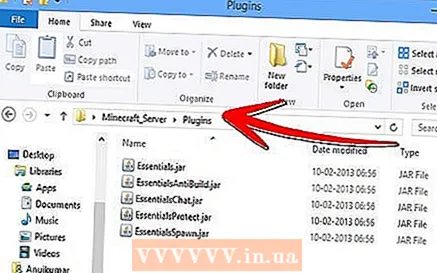 4 プラグインをインストールします。 ダウンロードするファイルを解凍します。 .Zipファイルには.jarファイルが含まれている必要があり、このファイルにはすべてのプラグインデータが含まれています。各.jarファイルを.zipファイルからサーバーフォルダーのpluginsディレクトリにコピーします。
4 プラグインをインストールします。 ダウンロードするファイルを解凍します。 .Zipファイルには.jarファイルが含まれている必要があり、このファイルにはすべてのプラグインデータが含まれています。各.jarファイルを.zipファイルからサーバーフォルダーのpluginsディレクトリにコピーします。 - サーバーを再起動して、すべてのプラグインをインストールします。新しいプラグインをインストールした後、サーバー設定を再度変更する必要がある場合があります。
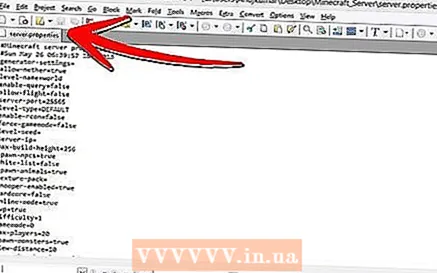
- ホワイトリストが、友達だけがサーバーに入ることを許可するように構成されていることを確認してください。
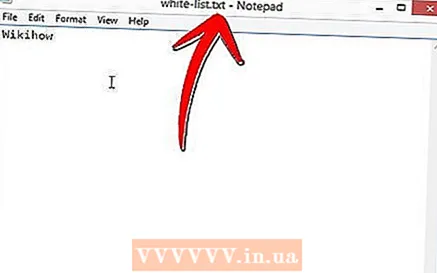
- サーバーを再起動して、すべてのプラグインをインストールします。新しいプラグインをインストールした後、サーバー設定を再度変更する必要がある場合があります。
方法6/7:ポートフォワーディングの設定
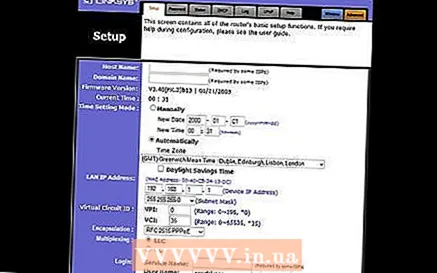 1 ルーターの構成メニューに移動します。 各ルーターには、設定にアクセスする独自の方法があります。ほとんどのルーターには、IPアドレス(通常は192.168.1.1または192.168.2.1)を入力することにより、インターネットブラウザを介してアクセスできます。
1 ルーターの構成メニューに移動します。 各ルーターには、設定にアクセスする独自の方法があります。ほとんどのルーターには、IPアドレス(通常は192.168.1.1または192.168.2.1)を入力することにより、インターネットブラウザを介してアクセスできます。 - 上記のIPアドレスのいずれかでルーターにアクセスできない場合は、PortFoward.orgにアクセスして、ルーター情報を入力してください。ガイドには、デフォルトで、ルーターが使用するデフォルトのアドレスのリストが表示されます。
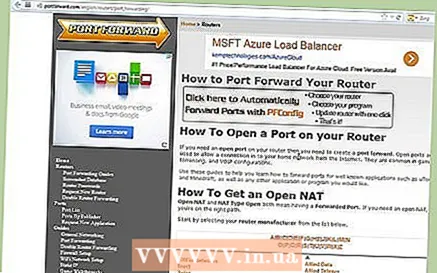
- ほとんどのルーターでは、構成メニューに入るのにユーザー名とパスワードが必要です。これは、ルーターをコンピューターにインストールしたときに構成したユーザー名とパスワードである必要があります。
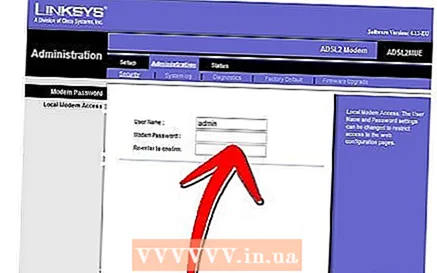
- 原則として、デフォルトのユーザー名は「admin」で、デフォルトのパスワードは「password」または「admin」です。
- 上記のIPアドレスのいずれかでルーターにアクセスできない場合は、PortFoward.orgにアクセスして、ルーター情報を入力してください。ガイドには、デフォルトで、ルーターが使用するデフォルトのアドレスのリストが表示されます。
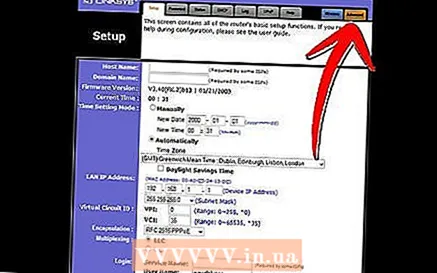 2 「ポートフォワーディング」メニューに移動します。 通常、「詳細オプション」の下にあります。メーカーによっては、「仮想サーバー」のように異なる名前が付けられている場合があります。
2 「ポートフォワーディング」メニューに移動します。 通常、「詳細オプション」の下にあります。メーカーによっては、「仮想サーバー」のように異なる名前が付けられている場合があります。 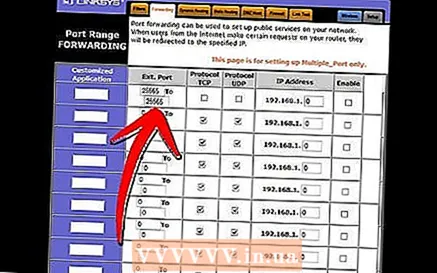 3 ポート情報を入力します。 デフォルトでは、Minecraftサーバーのポートは25565です。ルーターにポート範囲が必要な場合は、「開始ポート」と「終了ポート」の両方に25565と入力します。
3 ポート情報を入力します。 デフォルトでは、Minecraftサーバーのポートは25565です。ルーターにポート範囲が必要な場合は、「開始ポート」と「終了ポート」の両方に25565と入力します。 - 「プロトコル」を「TCP」に設定します。
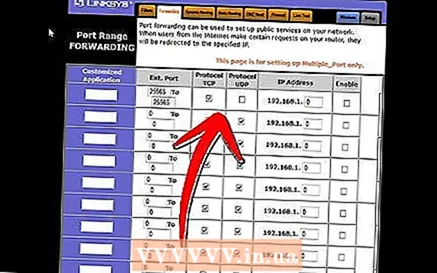
- 「プロトコル」を「TCP」に設定します。
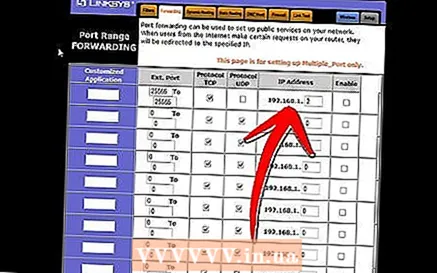 4 サーバーのローカルIPアドレスを入力します。 IPアドレスがサーバーのIPv4アドレスと一致していることを確認してください。 Windowsでコマンドプロンプトを開き、「ipconfig」と入力して、Windowsでこれをテストします。 IPアドレスはIPv4アドレスの隣にある必要があります。表示するには、上にスクロールする必要がある場合があります。 Macユーザーの場合は、Appleメニューをクリックし、[システム環境設定]を選択してから、[ネットワーク]を選択します。 IPアドレスは、ウィンドウの右下に表示されます。
4 サーバーのローカルIPアドレスを入力します。 IPアドレスがサーバーのIPv4アドレスと一致していることを確認してください。 Windowsでコマンドプロンプトを開き、「ipconfig」と入力して、Windowsでこれをテストします。 IPアドレスはIPv4アドレスの隣にある必要があります。表示するには、上にスクロールする必要がある場合があります。 Macユーザーの場合は、Appleメニューをクリックし、[システム環境設定]を選択してから、[ネットワーク]を選択します。 IPアドレスは、ウィンドウの右下に表示されます。 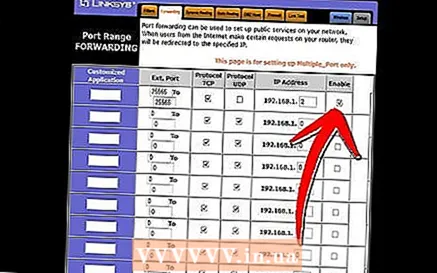 5 [有効にする]の横のチェックボックスをオンにします。 設定を再確認して、すべてが正しく入力されていることを確認してください。
5 [有効にする]の横のチェックボックスをオンにします。 設定を再確認して、すべてが正しく入力されていることを確認してください。
方法7/7:ダイナミックDNSの設定
- 1 動的IPアドレスがあるかどうかを確認します。 ほとんどのローカルISPは、動的IPアドレスを割り当てます。したがって、IPアドレスが変更されるたびにサーバーのユーザーに通知する必要があるため、サーバーへの接続は少し難しくなります。一部のISPは、動的IPを長期間提供する場合がありますが、これは変更されません。
- グーグル「私のIPアドレス」と数週間ごとにあなたのIPアドレスを確認してください。数人の友人にのみIPアドレスを与える場合、頻繁に変更されないのであれば、永続的なIPアドレスを設定しないでください。
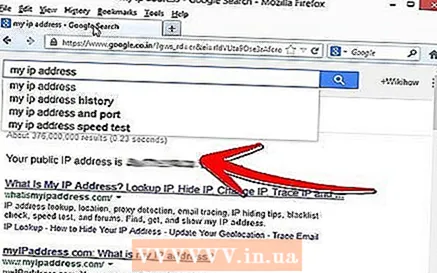
- グーグル「私のIPアドレス」と数週間ごとにあなたのIPアドレスを確認してください。数人の友人にのみIPアドレスを与える場合、頻繁に変更されないのであれば、永続的なIPアドレスを設定しないでください。
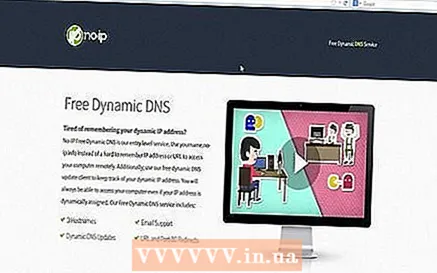 2 ダイナミックDNSを構成します。 ダイナミックDNSは、ドメイン名をダイナミックIPにバインドします。このようにして、接続できる永続的なアドレスが得られます。多くのサービスは、1つのアドレスに対して無料のアカウントを提供します。
2 ダイナミックDNSを構成します。 ダイナミックDNSは、ドメイン名をダイナミックIPにバインドします。このようにして、接続できる永続的なアドレスが得られます。多くのサービスは、1つのアドレスに対して無料のアカウントを提供します。 - ダイナミックDNSでは、IPアドレスが変更されるたびにドメインを更新するプログラムがコンピューター上にある必要があります。
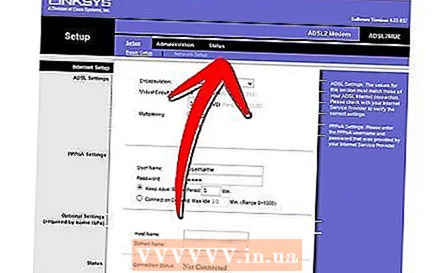 3 ルーターを設定します。 ダイナミックDNS経由で接続するようにルーターを構成する必要があります。これらの設定の検索はルーターごとに異なりますが、通常は「詳細設定」の下にあります。
3 ルーターを設定します。 ダイナミックDNS経由で接続するようにルーターを構成する必要があります。これらの設定の検索はルーターごとに異なりますが、通常は「詳細設定」の下にあります。 - ホスト名、ユーザー名、パスワードを入力する必要があります。
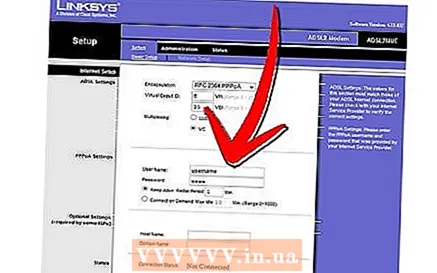
- ホスト名、ユーザー名、パスワードを入力する必要があります。
チップ
- 白いサーバーウィンドウに「ヘルプ」と入力すると、コマンドのリストが表示されます。
- サーバーフォルダは作業面にある必要はありませんが、設定を変更する必要がある場合に備えて、簡単にアクセスできる場所に保管しておく必要があります。
- サーバーのパスワードを設定して、サーバーを知っている人だけがアクセスできるようにします。
警告
- 「minecraft_server.jar」にこの名前が付いていること、名前に「(1)」が含まれていないこと、名前が変更されていないこと、または機能しないことを確認してください。